Стили
Стили
Для краткости мы будем говорить только о стилях текста, но сказанное справедливо и для упомянутых графических примитивов.
Стили текста задаются с помощью альбома, расположенного в правой части окна редактора титров (рис. 9.20).
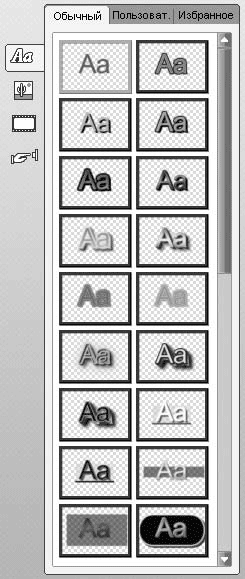
Рис. 9.20. Предопределенные стили текста
Кнопки


и

альбома позволяют переключать его между режимами выбора стилей текста, настройки фона и выбора изображений для вставки в титр. На рис. 9.20 альбом как раз и показан в режиме выбора стилей текста.
Как можно увидеть на этом рисунке, при работе со стилями текста в альбоме доступны три вкладки, каждая из которых предназначена для выполнения различных операций. Рассмотрим каждую из этих вкладок.
Предопределенные стили
На вкладке Обычный можно выбрать один из предопределенных стилей для выделенного или вводимого текста (именно эта вкладка открыта на рис. 9.20).
Предопределенных стилей гораздо больше, чем показано в списке вкладки. Просто родственные предопределенные стили сгруппированы, а в списке показан лишь один представитель из каждой группы стилей. Чтобы увидеть состав всей группы, надо подвести указатель мыши к одному из эскизов и задержать его на несколько секунд. В итоге появится окно, в котором будут показаны (эскизами) все стили группы (пример приведен на рис. 9.21).
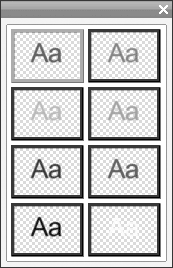
Рис. 9.21. Вариации базового предопределенного стиля
При щелчке на эскизе (в основном списке альбома или во всплывающем окне) выбранный стиль используется для оформления выделенного или вводимого текста. Кроме того, выбранный стиль можно применить к графическим примитивам – эллипсу и прямоугольнику.
Редактор титров позволяет применять различные стили к разным фрагментам текста (буквам, словам и т. д.). Для этого достаточно задать стиль, шрифт (также начертание и размер шрифта) для каждого нужного фрагмента.
Пример надписи (в одном текстовом поле), фрагменты которой оформлены различными стилями, приведен на рис. 9.22.

Рис. 9.22. Текст, оформленный разными стилями
Следует помнить, что если выделена рамка надписи (показаны границы текстового поля и маркеры), то при выборе одного из стилей в альбоме стиль всего текста надписи будет изменен на выбранный.
Ручная настройка стиля
Вторая вкладка (Пользоват.) альбома в окне реактора титров предназначена для ручной настройки стиля. В результате можно создавать собственные стили, отличающиеся от предопределенных стилей.
Содержимое рассматриваемой вкладки показано на рис. 9.23.
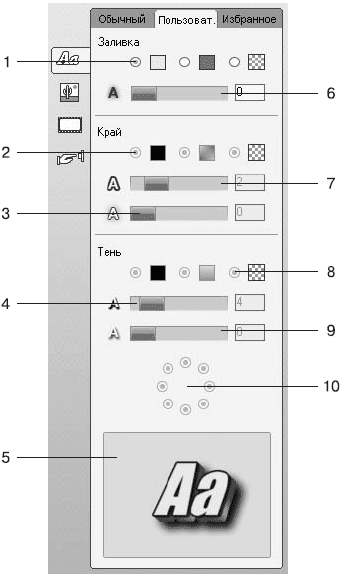
Рис. 9.23. Вкладка пользовательских стилей
Итак, внизу вкладки размещается область предварительного просмотра (5), в которой показан текст, оформленный созданным во вкладке стилем. Следует обратить ваше внимание на то, что в качестве базового стиля, отдельные параметры которого можно изменить на вкладке пользовательских стилей, используется один из предопределенных стилей. Поэтому сначала с по мощью первой вкладки выберите один из предопределенных стилей, а затем перейдите на вкладку Пользоват. и приступите к изменению настроек стиля.
Рассмотрим остальные области вкладки пользовательских стилей.
Элементы управления области Заливка используются для настройки цвета и способа заливки, применяемой для заполнения внутренних областей. В этой области находятся:
• Переключатель вида заливки (1), три положения которого означают:

– одноцветная заливка; при нажатии на закрашенный прямоугольник, показывающий цвет заливки, открывается окно, в котором можно выбрать нужный цвет;

– градиентная заливка; при нажатии на закрашенный градиентом прямоугольник появляется окно (рис. 9.24), позволяющее выбрать цвета, используемые для формирования градиента;

– прозрачная заливка (внутренняя поверхность букв и графических примитивов не закрашивается).
• Регулятор размытия (6) позволяет задавать силу размытия текста (смешиваются цвета заливки текста и цвета фона, на который накладывается титр).
Рассмотрим окно настройки градиента, показанное на рис. 9.24. В четырех углах этого окна расположены кнопки (закрашенные прямоугольники), при нажатии на которые открывается окно Цвет. С помощью этих кнопок можно установить четыре различных цвета, используемых для формирования градиента.
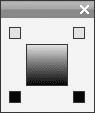
Рис. 9.24. Окно настройки градиента
Элементы управления области Край на вкладке Пользоват. применяются для настройки внешнего вида контуров текста. Три положения переключателя (2) этой области задают способ рисования контуров текста. Два регулятора области Край предназначены для задания толщины (регулятор (7)) и размытия (регулятор (3)) контуров текста. При минимальном значении толщины (крайнее левое положение регулятора (7)) граница текста не рисуется.
С помощью элементов управления области Тень можно создать и изменить параметры тени, отбрасываемой текстом на фоновое изображение. Три положения переключателя (8) области задают способ заливки тени. Кроме того, в области Тень содержатся следующие элементы управления:
• регулятор расстояния от тени до текста (4) – задает удаление от текста, на котором рисуется тень;
• регулятор размытия тени (9) – устанавливает степень размытия тени;
• переключатель (10) – указывает направление, в котором «отбрасывается» тень.
Внимание!
В зависимости от базы используемого предопределенного стиля одна или несколько групп элементов управления могут быть недоступны. Это зависит от того, поддерживает ли определенный стиль изменение толщины границы, цвета фона, тени. К тому же для некоторых стилей нельзя изменить начертание символов (с обычного на полужирное) или установить подчеркивание.
Пользовательские стили
Как вы могли заметить, создание пользовательского стиля – занятие довольно утомительное. И чтобы не настраивать один и тот же стиль десяти различных фрагментов текста (или целых надписей), созданный один раз пользовательский стиль можно сохранить и впоследствии его использовать.
В редакторе титров можно создавать коллекцию пользовательских стилей, для чего и предназначена третья вкладка альбома Избранное. Внешний вид этой вкладки показан на рис. 9.25.
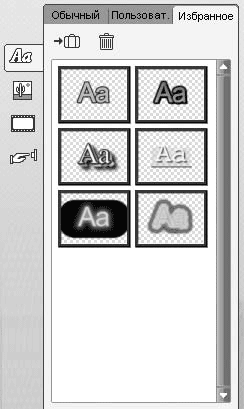
Рис. 9.25. Вкладка избранных стилей
В списке этой вкладки показываются эскизы сохраненных ранее пользовательских стилей. Выбранный стиль из этого списка можно использовать для оформления текста точно так же, как если бы он был предопределенным стилем (на вкладке Обычный).
Рассмотрим элементы управления, находящиеся на вкладке. Кнопка

предназначена для добавления пользовательского стиля, созданного с помощью вкладки Пользоват. в коллекцию стилей. Кнопка

соответственно удаляет выбранный в списке стиль из коллекции.
Остается сказать, что стиль, выбранный на вкладке Избранное, можно изменить с помощью вкладки Пользоват.
Более 800 000 книг и аудиокниг! 📚
Получи 2 месяца Литрес Подписки в подарок и наслаждайся неограниченным чтением
ПОЛУЧИТЬ ПОДАРОКДанный текст является ознакомительным фрагментом.
Читайте также
Стили
Стили Внимание, умное определение! Стиль – это набор рассмотренных нами выше параметров форматирования, которые применяются единовременно к выделенному тексту.А говоря человеческим языком, берем текст, выбираем для него шрифт, форматируем абзац, короче, делаем красиво
Стили печати
Стили печати Стиль печати представляет собой свойство объекта, определяющее, как он будет распечатан на бумаге. Стиль печати объединяет набор параметров объекта, таких как цвет, тип и толщина линии и т. п. В отличие от других свойств, стиль печати может и не
4.7. Стили и шаблоны
4.7. Стили и шаблоны Как вы, наверное, уже успели убедиться на своем опыте, процесс форматирования занимает достаточно много времени. Если вы хотите, чтобы ваш курсовой проект или бизнес,план было приятно читать, придется приложить немало усилий. Упростить процедуру
Стили таблиц
Стили таблиц Если оформление таблиц для вас является делом нелегким или же вы просто не располагаете достаточным количеством времени, чтобы форматировать таблицу, вы наверняка оцените наличие специальных стилей таблиц. С их помощью можно создать красиво оформленную
Стили и эффекты
Стили и эффекты Этим возможности программы Excel по работе с графическими изображениями не ограничиваются. Вы можете придать рисунку особый стиль с помощью библиотеки готовых стилей и эффектов, а также изменить геометрическую форму рисунка.Сначала изменим геометрическую
Текстовые стили
Текстовые стили С каждой текстовой надписью в AutoCAD связан некоторый текстовый стиль. При нанесении надписей используется текущий стиль, в котором заданы шрифт, высота, угол поворота, ориентация и другие параметры. В одном рисунке можно создавать и использовать несколько
Визуальные стили
Визуальные стили Стиль отображения – это набор параметров, который управляет отображением кромок и теней на видовом экране. Управление визуальными стилями осуществляется из падающего меню View ? Visual Styles или инструментами на плавающей панели Visual Styles (рис. 21.1). Рис. 21.1.
Исторические стили
Исторические стили Античный стильАнтичный стиль — это образ греческой колонны, стремящейся ввысь, к свету и совершенству. Под античностью понимают архитектуру древней Греции и Рима. Древнегреческая архитектура, возникшая на островах Эгейского моря, была настолько
Этнические стили
Этнические стили Английский стильАнглийский стиль в интерьере характеризуется почти полным изгнанием кривых линий, утонченностью деталей, изящностью в пропорциях и рисунке, дорогими породами дерева. Мебель в английском стиле очень архитектурна: на мебели есть карнизы
Современные стили
Современные стили КантриКантри называют деревенским стилем. Само слово англосаксонского происхождения, означает одновременно страну и деревню. Стиль родился в США, но давно отошел от первоисточника, став международным, и существует во множестве разновидностей. Когда
Стили
Стили Для краткости мы будем говорить только о стилях текста, но сказанное справедливо и для упомянутых графических примитивов.Стили текста задаются с помощью альбома, расположенного в правой части окна редактора титров (рис. 9.20). Рис. 9.20. Предопределенные стили
Стили формул
Стили формул Любой вводимый в редакторе формул набор символов имеет свой стиль. В большинстве случаев нужные стили определяются автоматически, но иногда необходимо задавать их вручную, например когда в формулу нужно ввести пробелы либо обычный текст. Кроме этого,
Стили пера
Стили пера Стили пера задаются перечислимым типом DashStyle. Кроме того, для стилей пера определены следующие константы: psSolid = DashStyle.Solid; Сплошное перо psClear = DashStyle.Clear; Прозрачное перо psDash = DashStyle.Dash; Штриховое перо psDot = DashStyle.Dot; Пунктирное
Стили кисти
Стили кисти Стили кисти задаются перечислимым типом BrushStyleType: type BrushStyleType = (bsSolid, bsClear, bsHatch, bsGradient); Константы имеют следующий смысл: bsSolid Сплошная кисть (по умолчанию) bsClear Прозрачная кисть bsHatch Штриховая кисть bsGradient Градиентная кисть Для всех
11.5. Стили
11.5. Стили Стиль – это сочетание нескольких слоевых эффектов, которое можно сохранять и использовать в дальнейшем.Создайте любое изображение с несколькими слоями. Затем откройте палитру Styles (Стили) и щелкните на любом из примеров. К изображению будет применена стилевая